질문: Win11은 유선 헤드폰을 인식할 수 없나요? 이 문제가 발생하면 유선 헤드폰이 Windows 11 컴퓨터에 연결되지 않을 수 있습니다. 이는 많은 사용자에게 영향을 미치는 일반적인 집착입니다. 연결 문제, 오래된 드라이버 또는 잘못된 시스템 설정으로 인해 발생할 수 있습니다. 이 문제를 해결하는 데 도움이 되도록 PHP 편집기 Zimo는 다음 내용을 다루는 포괄적인 가이드를 작성했습니다. 일반적인 문제 해결 단계 오디오 드라이버 업데이트 또는 재설치 방법 Windows 11에서 사운드 설정 확인 기타 문제 해결 하드웨어 오류와 같은 잠재적인 문제
Win11에서 유선 헤드폰 문제 분석을 인식하지 못합니다
1. 올바른 연결 확인: 헤드폰이 최적의 조건에서 연결되어 있는지 확인
1. Windows 11에서 헤드셋이 제대로 작동하지 않는 경우 , 먼저 USB 케이블이 PC에 가장 좋은 방법으로 연결되어 있는지 확인해야 합니다. 그러니 헤드폰과 전원 포트를 확인해 보세요.
(1) 이 작업을 수행하기 전에 전원을 끄고 헤드셋과 PC를 다시 켜는 것도 고려해야 합니다. 또한 케이블을 연결할 때 신호 변화가 있는지 확인하십시오.
(2) 다음을 확인하세요. PC 또는 헤드셋에 연결된 소리나 표시등이 계속 깜박이는 경우, 이는 페어링 모드에 있음을 의미합니다.
2. 케이블 불량 여부 확인
(1) 데이터 케이블과 헤드셋이 제대로 연결되었는지 확인한 후, 여전히 기기가 제대로 작동하지 않는지 확인하세요. 데이터 케이블에 문제가 있습니다.
(2) 따라서 동일한 케이블을 다른 컴퓨터에 연결하여 동일하게 작동하는지 확인하는 것이 좋습니다. 이는 Bluetooth 및 일반 헤드폰 모두에 유효한 옵션입니다.
(3) 또한 Bluetooth 장치를 사용하는 경우 PC와 헤드폰에 다른 케이블을 연결할 수도 있습니다.
2. Windows 11에서 헤드셋이 기본 장치로 설정되어 있는지 확인
(1) 작업 표시줄의 사운드 아이콘을 마우스 오른쪽 버튼으로 클릭하고 사운드를 선택합니다.
(2) 재생 탭을 선택하고 헤드폰을 클릭합니다.
(3) "기본값으로 설정" 버튼을 클릭한 후 "확인"을 클릭합니다.
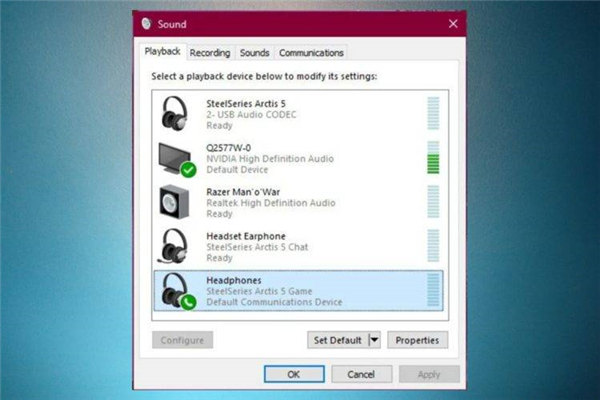
3. Windows 11에서 헤드셋 재설정하기
(1) 기기의 임의 오류와 관련된 문제인 경우 헤드셋을 재설정하면 차이 도움. 일반적으로 이 작업은 관련 장치와 유사합니다.
(2) 전원 버튼을 찾아 블루투스 헤드셋의 파란색 또는 빨간색 표시등이 파란색 또는 빨간색으로 깜박일 때까지 누르고 있어야 합니다. 다만, 이는 상황에 따라 달라질 수 있습니다.
(3) 일반 솔루션이 작동하지 않으면 웹 브라우저를 열고 제조업체 이름으로 전체 사용 설명서를 검색하는 것이 좋습니다.
4. Windows 업데이트 확인
(1) 설정을 엽니다.
(2) Windows 업데이트로 이동합니다.
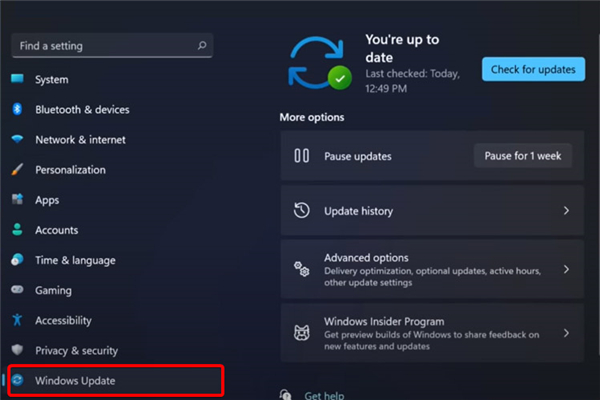
(3) 업데이트 확인을 선택합니다.
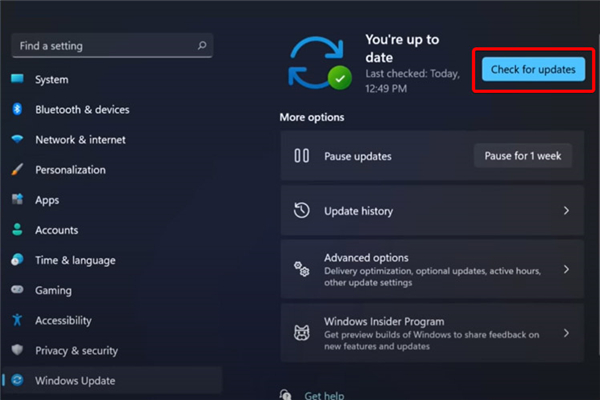
5. 실행 시스템 문제 해결
(1) 설정을 엽니다.
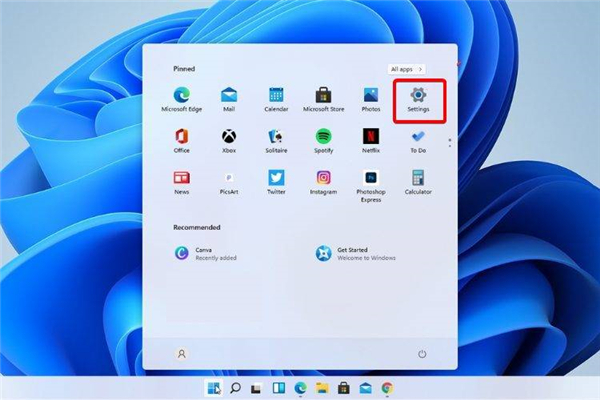
(2) 시스템으로 이동합니다.
(3) 오른쪽을 보고 아래로 스크롤하여 문제 해결을 클릭합니다.
(4) 권장되는 문제 해결 기본 설정을 선택합니다. OiGqdDmiAs-1
6. 헤드셋이 제대로 작동하도록 오디오 및 사운드 드라이버를 업데이트하세요.
(1) 헤드셋이 Windows 11에서 작동하지 않는 경우 가장 효과적인 방법은 다음과 같습니다. 오디오 및 사운드 드라이버를 업데이트하십시오.
(2) 드라이버는 운영 체제에서 가장 중요한 소프트웨어 구성 요소 중 일부입니다. 따라서 문제가 발생하지 않도록 하려면 영구적으로 업데이트된 상태를 유지하는 것이 필요합니다.
이를 수행하는 방법에는 두 가지가 있으며 그 방법을 알려드리겠습니다.
6.1 프로그램 수동 실행
장치 관리자를 엽니다.
오디오 입력 및 출력을 확장합니다.
헤드셋을 마우스 오른쪽 버튼으로 클릭하고 드라이버 업데이트를 선택하세요.
드라이버를 자동으로 검색하려면 클릭하세요.
이 옵션을 사용하면 Windows는 PC에서 사용 가능한 최상의 드라이버를 검색하여 컴퓨터에 설치합니다.
6.2 자동 실행 프로그램
위 옵션과 달리 이 옵션은 시간 소모가 훨씬 적습니다. 따라서 필요한 모든 작업이 자동으로 수행됩니다.
아마도 이것이 어떻게 가능한지 궁금하실 것입니다. 이러한 영역에서는 특수 도구를 사용하여 추가 지원을 받을 수 있다는 점을 알아야 합니다.
컴퓨터의 모든 드라이버를 설치, 검색, 업데이트 및 복구할 수 있는 타사 소프트웨어에 대해 이야기하고 있습니다.
따라서 노력이 최소화되며 드라이버를 수동으로 최신 상태로 유지하려고 애쓰지 않아도 됩니다.
위 내용은 Win11이 유선 헤드폰을 인식하지 못하는 경우 어떻게 해야 합니까? Win11이 유선 헤드폰을 인식하지 못하는 경우 문제 분석의 상세 내용입니다. 자세한 내용은 PHP 중국어 웹사이트의 기타 관련 기사를 참조하세요!